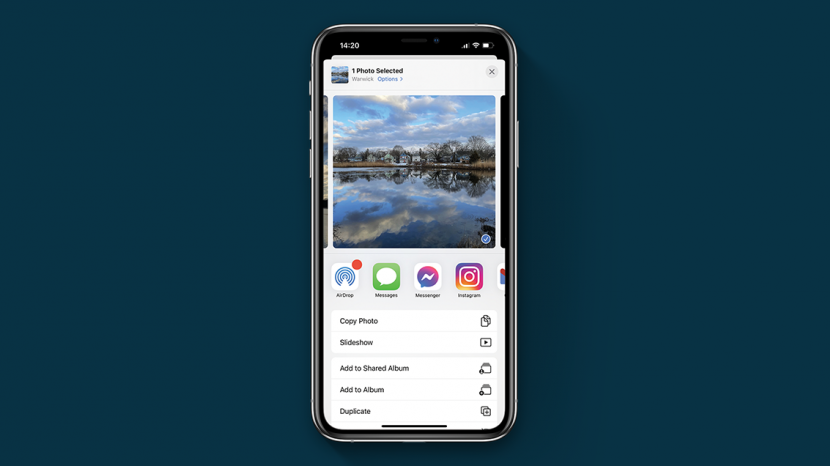
Arkusz udostępniania iOS wyskakuje za każdym razem, gdy stukniesz przycisk udostępniania na iPhonie. Aktualizuje się automatycznie na podstawie Twoich działań za pomocą uczenia maszynowego. Możesz jednak także dostosować to, co widzisz po dotknięciu przycisku udostępniania iPhone'a. Jest to możliwe, wybierając ulubione aplikacje, sortując listę działań i korzystając z Aplikacja Skróty.
Związane z: Wprowadzenie do aplikacji Skróty: wybieranie, edytowanie i tworzenie podstawowych skrótów na iPhonie
Skocz do:
- Jak dodać aplikacje do menu udostępniania?
- Jak edytować ulubione na swoim iPhonie
- Jak usunąć aplikacje z arkusza udostępniania
- Jak dostosować listę akcji?
- Jak tworzyć niestandardowe skróty
Gdy na przykład udostępnimy zdjęcie z aplikacji Zdjęcia, pojawi się arkusz udostępniania. Wymienione aplikacje są oparte na Twoich wzorcach użytkowania lub wybranych przez Ciebie ulubionych. Możliwe jest jednak ręczne wybranie aplikacji, które będziesz widzieć, i kolejności ich wyświetlania. Aby dowiedzieć się więcej o opcjach dostosowywania na iPhonie, zarejestruj się za darmo Biuletyn Porada dnia.
Aby udostępnić zdjęcie z aplikacji Zdjęcia aplikacji, której nie ma na liście, wykonaj następujące czynności:
- Stuknij w ikona udostępniania.

- Przesuń palcem po ikonach aplikacji w lewo.

- Stuknij w trzy kropki nad słowem Więcej.

- Wybierz wybraną aplikację. W zależności od aplikacji może być konieczne dodanie kontaktów lub innych opcji przed wysłaniem, opublikowaniem lub opublikowaniem.
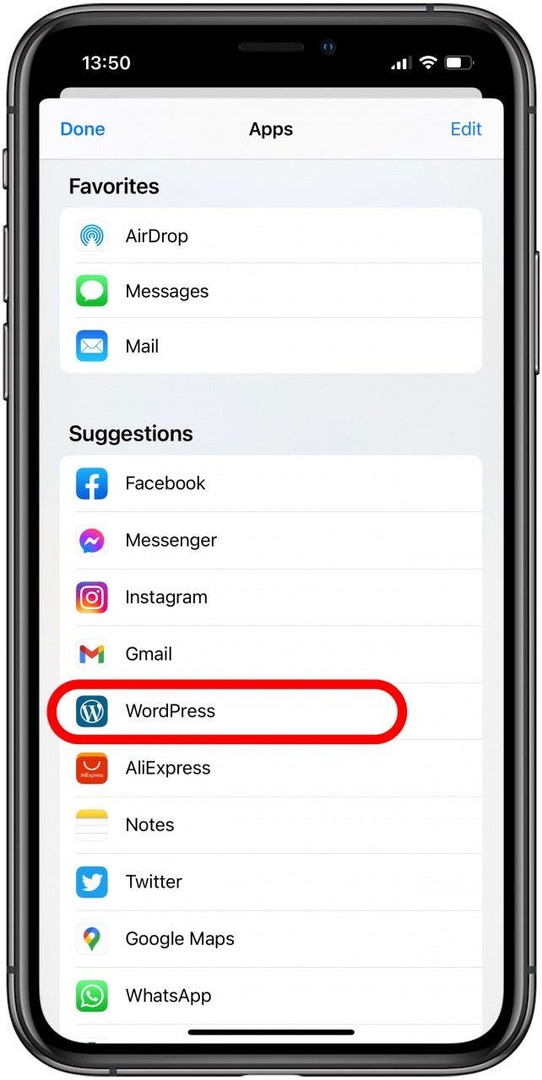
W zależności od algorytmu uczenia maszynowego aplikacja może pojawić się na liście od razu lub może wymagać kilku udostępnień, aby została zarejestrowana jako ulubiona. Możesz także ręcznie ustawić go jako swój ulubiony.
Aby edytować ulubione w arkuszu udostępniania, musisz wprowadzić ustawienia udostępniania. Aby to zrobić, po prostu znajdź zdjęcie w aplikacji Zdjęcia i wykonaj następujące czynności:
- Stuknij w ikona udostępniania.

- Przesuń palcem po ikonach aplikacji w lewo.

- Stuknij w trzy kropki nad słowem Więcej.

- Stuknij w Ikona edycji w prawym górnym rogu.
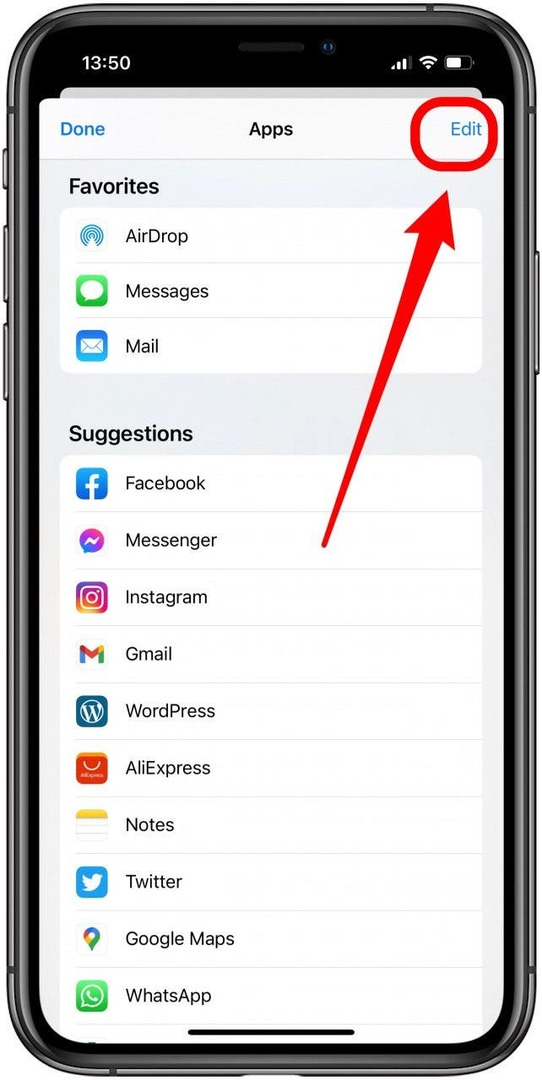
- Wybierz aplikacje, które chcesz dodać do ulubionych, dotykając zielona ikona plus.
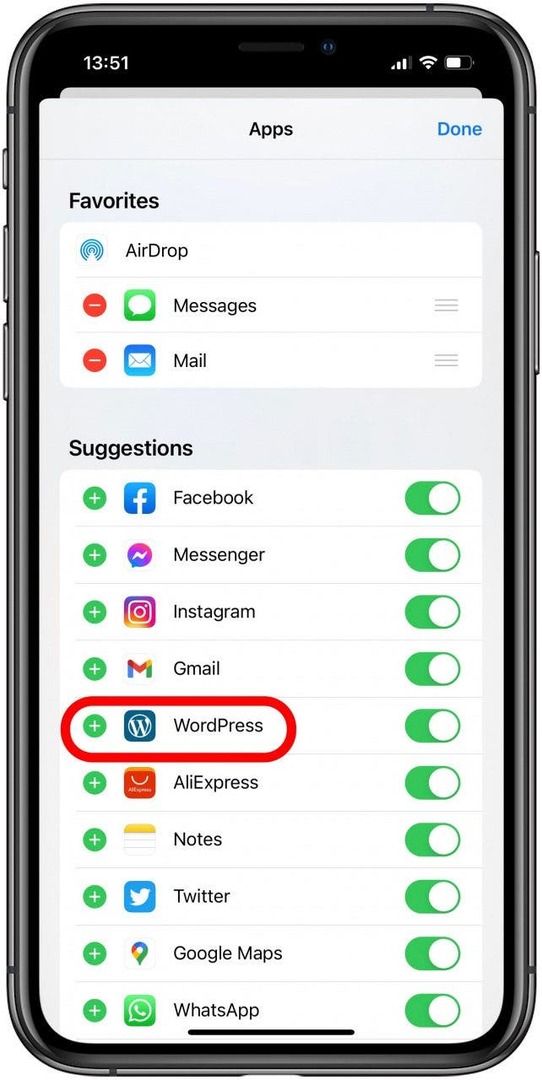
- Uzyskiwać Gotowe aby zapisać zmiany.
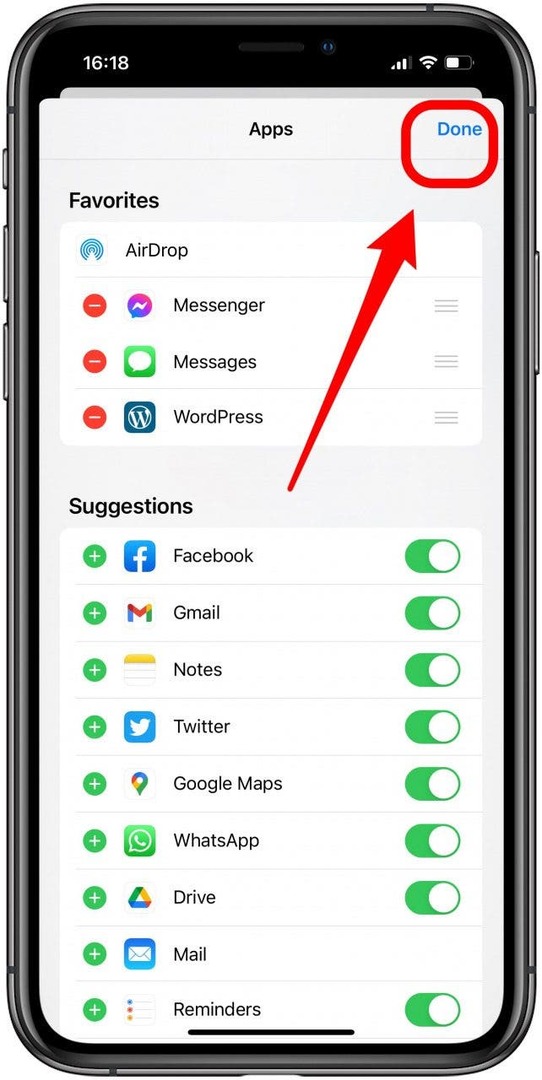
- Te aplikacje można następnie zmienić. Po prostu przeciągnij aplikację przez trzy poziome linie po prawej stronie, gdy jesteś w kroku 4.
- Aby usunąć aplikację z listy ulubionych, po prostu dotknij czerwonej ikony minusa i potwierdź, aby ją usunąć. Spowoduje to umieszczenie go z powrotem na liście sugerowanych aplikacji.
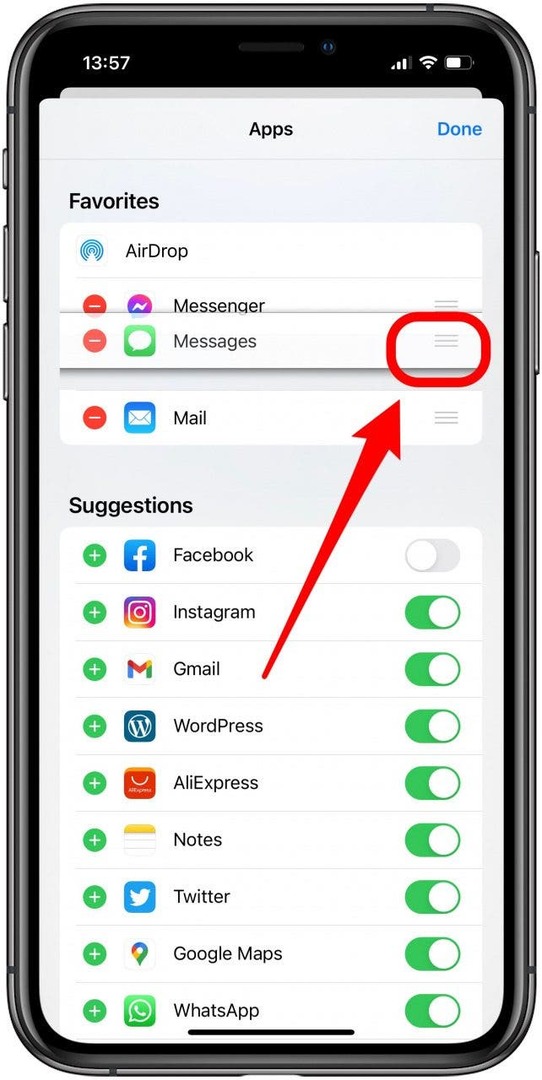
Chociaż algorytm uczenia maszynowego jest ogólnie świetny w sugerowaniu aplikacji, może zajść potrzeba usunięcia aplikacji z arkusza udostępniania. Aby wprowadzić ustawienia udostępniania, znajdź zdjęcie w aplikacji Zdjęcia i wykonaj następujące czynności:
- Stuknij w ikona udostępniania.

- Przesuń palcem po ikonach aplikacji w lewo.

- Stuknij w trzy kropki nad słowem Więcej.

- Stuknij w Ikona edycji w prawym górnym rogu.
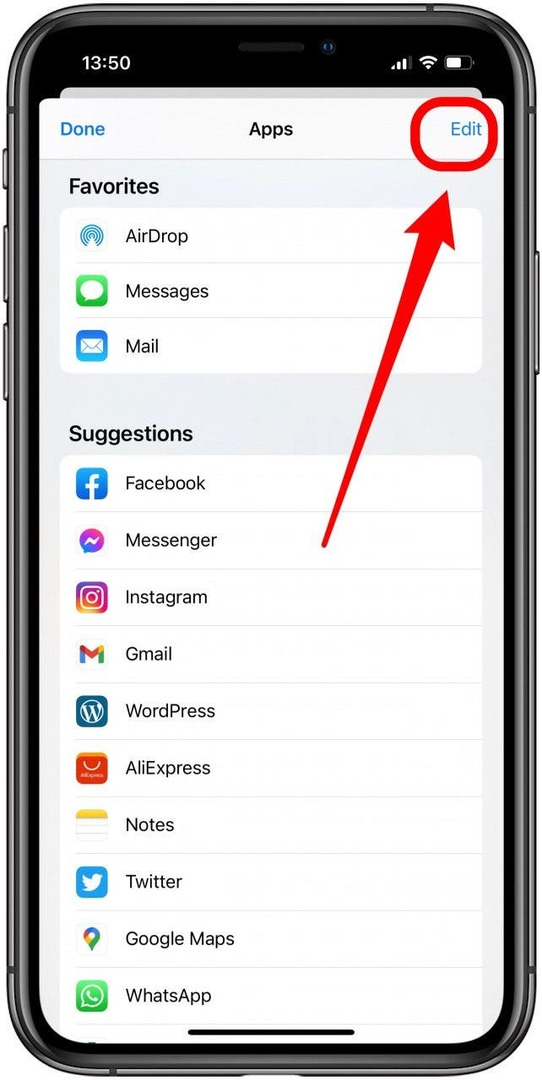
-
Przełącznik aplikację, aby nie pojawiała się w arkuszu udostępniania. Aplikację należy usunąć z ulubionych, zanim będzie można ją wyłączyć.
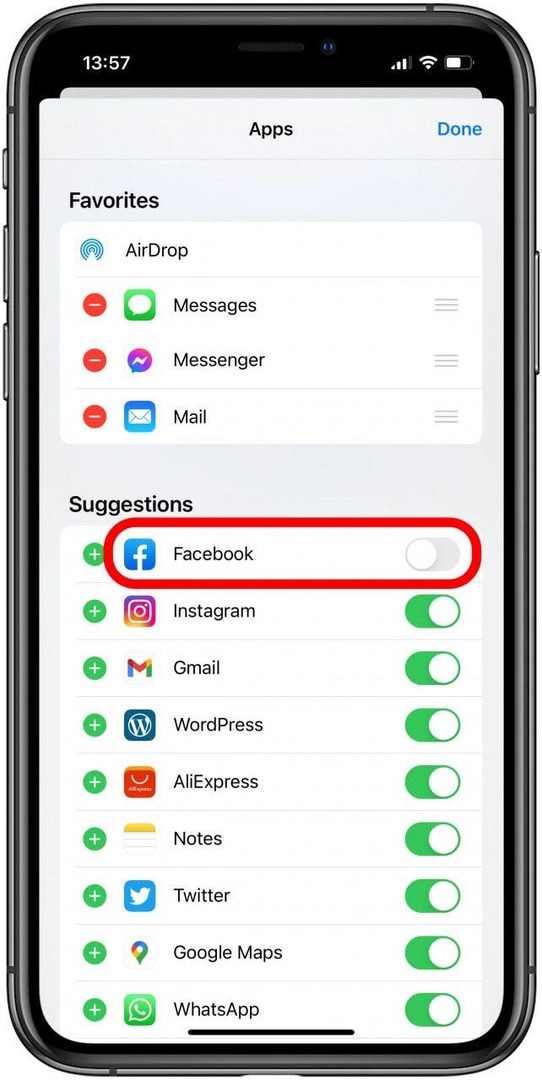
- Uzyskiwać Gotowe aby zapisać zmiany.
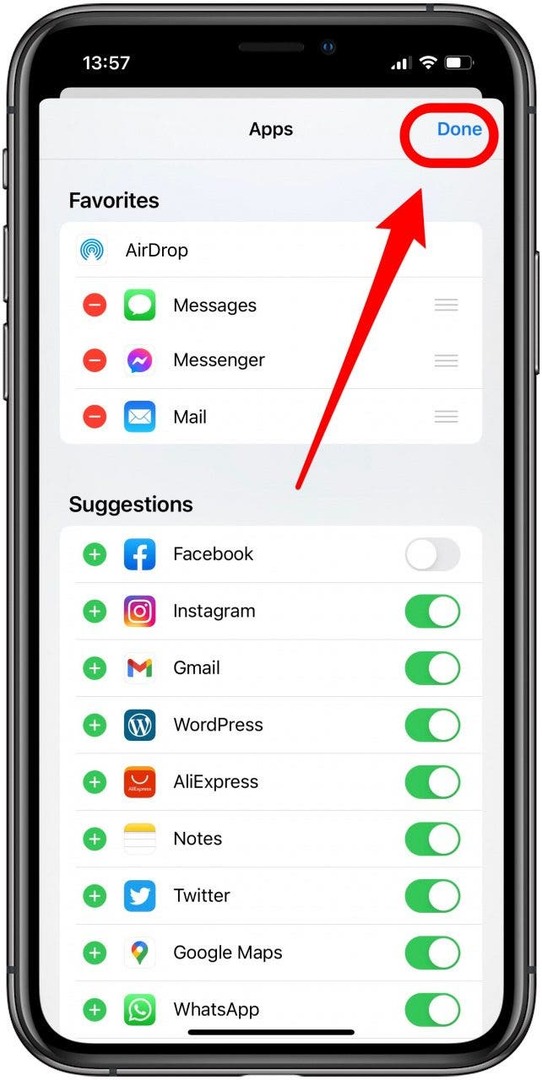
Nie można zatrzymać wyświetlania niektórych aplikacji, takich jak Poczta i Książki, w udostępnionym arkuszu. Mogą pojawiać się automatycznie lub być automatycznie ukrywane w zależności od Twojego użycia. Ponadto AirDrop nie można usunąć z ulubionych ani wyłączyć.
Gdy pojawi się arkusz udostępniania, pod rzędem aplikacji znajduje się lista działań. Są one również generowane automatycznie na podstawie korzystania z telefonu. Można je zmienić lub oznaczyć jako ulubione, a nowe działania można dodać za pomocą aplikacji Skróty. Zacznij od znalezienia zdjęcia w aplikacji Zdjęcia do udostępnienia i wykonaj następujące czynności:
- Stuknij w ikona udostępniania.

- Przewiń w dół ekranu i dotknij Edytuj działania.
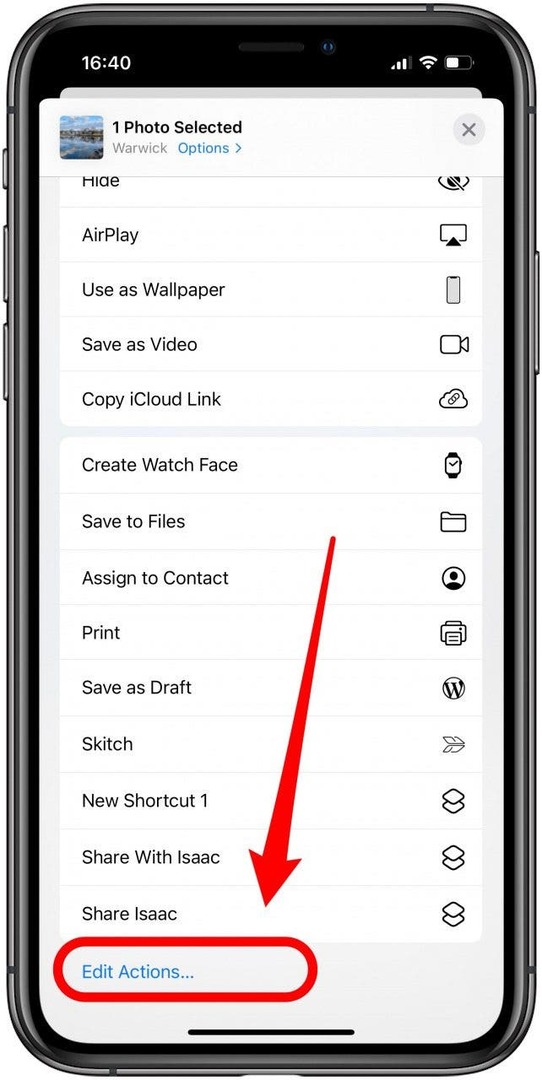
- Dodaj akcje do ulubionych, dotykając zielona ikona plus. Możesz je usunąć, dotykając czerwona ikona minus.
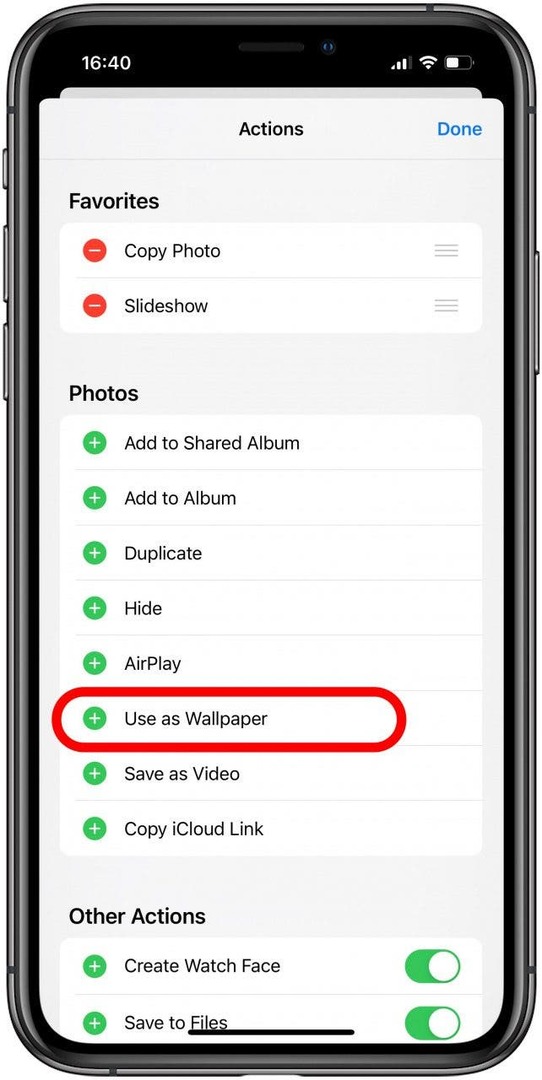
- Możesz zmienić kolejność akcji w Ulubionych, przeciągając akcję za pomocą trzy poziome linie w razie potrzeby.
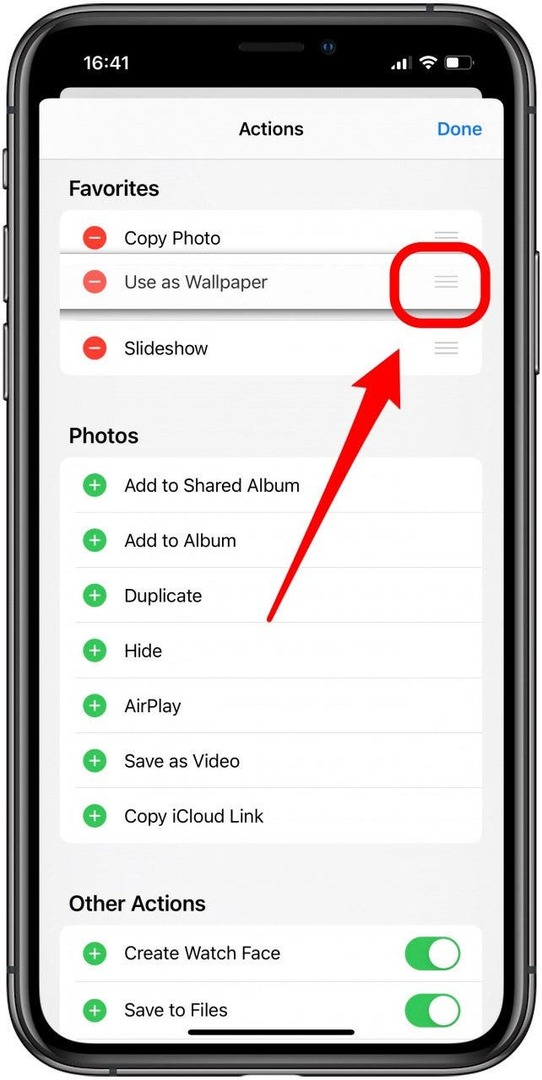
- Uzyskiwać Gotowe aby zapisać zmiany.
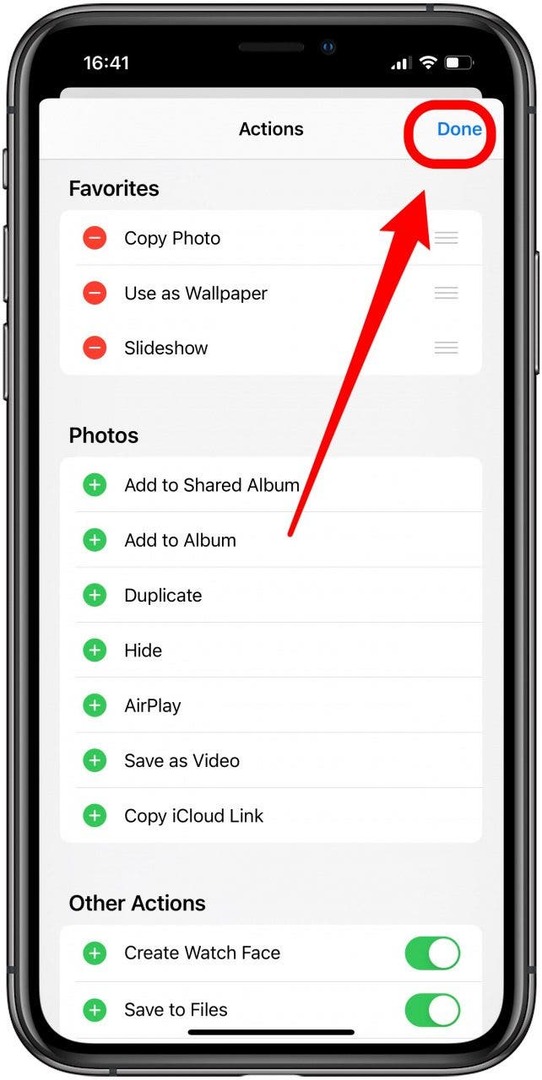
W zależności od tego, co chcesz udostępnić, mogą zostać zastosowane różne działania. Możesz także tworzyć własne akcje za pomocą aplikacji Skróty.
Aplikacja Skróty jest niezwykle przydatna, jeśli chodzi o dostosowywanie. Możesz go używać na różne sposoby, aby spersonalizować swojego iPhone'a. Może to być świetne na arkusz udostępniania, jeśli masz tendencję do udostępniania zdjęć na przykład konkretnemu przyjacielowi lub współpracownikom. Dowiedz się więcej o tajnikach aplikacji Skróty tutaj.
Utwórz skrót, aby wysłać SMS-a do konkretnego znajomego, wykonując następujące czynności:
- Otworzyć Aplikacja Skróty.
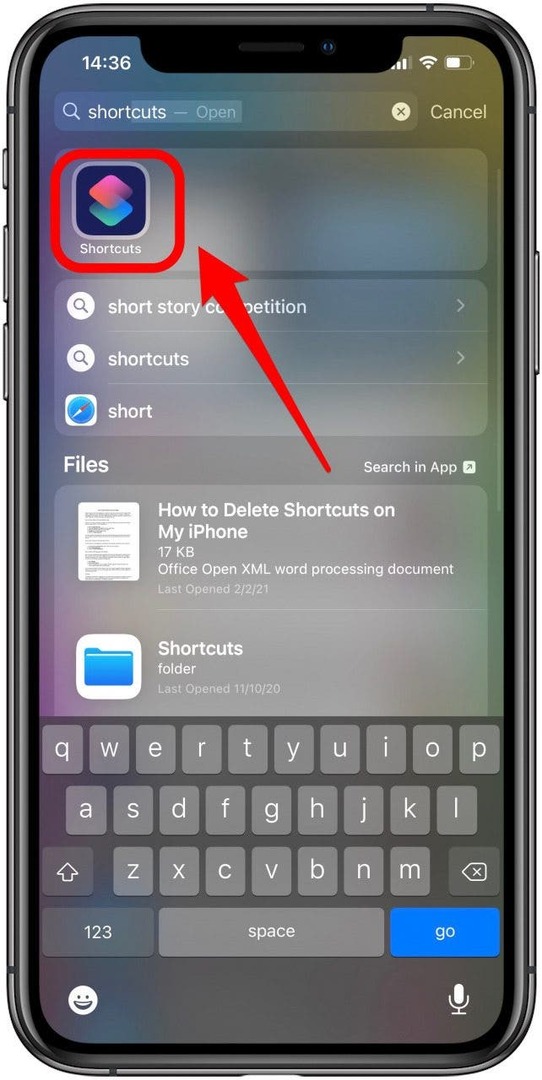
- Stuknij w ikona plus w prawym górnym rogu.
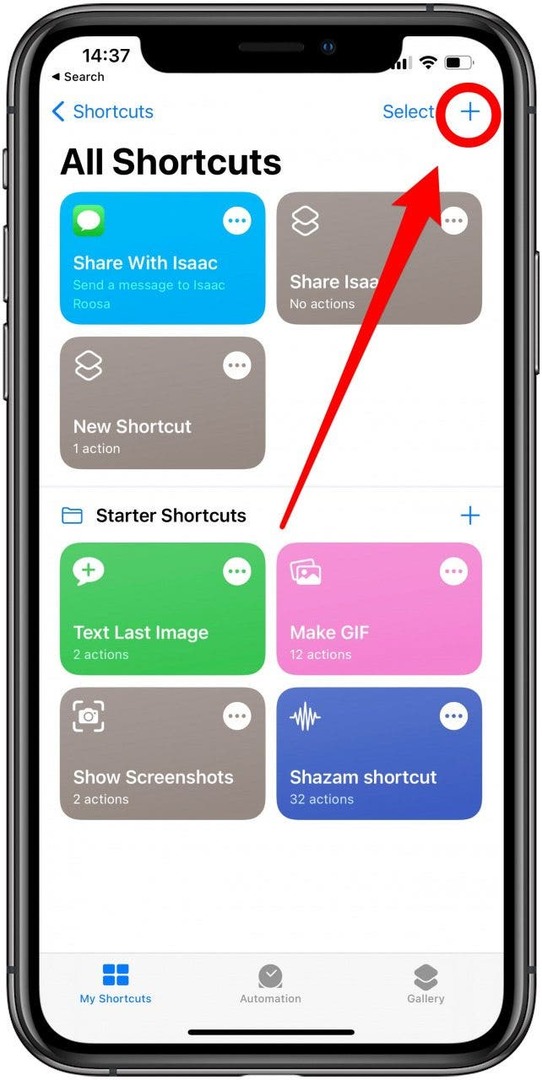
- Wybierz Dodaj akcję.
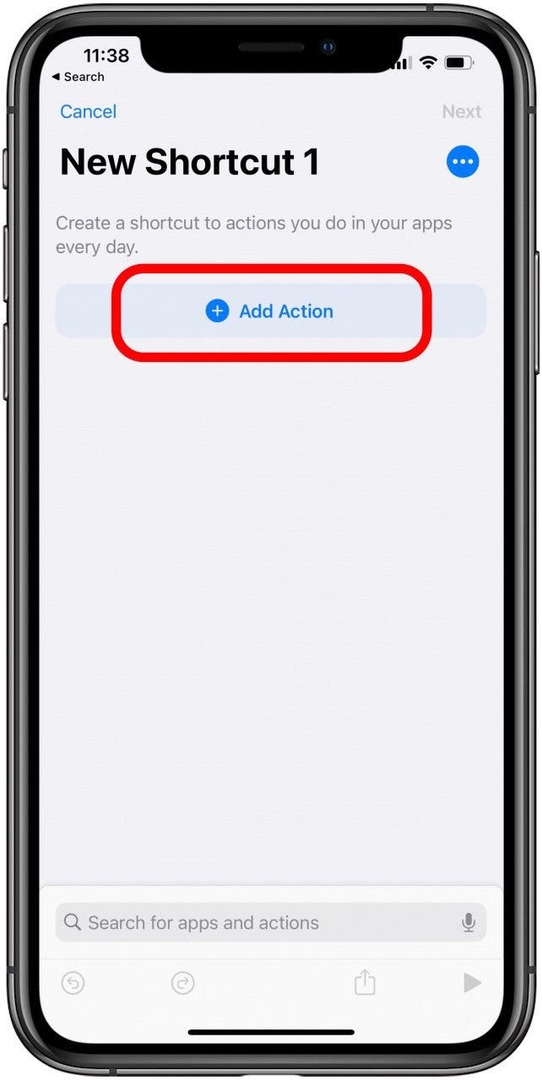
- Uzyskiwać Dzielenie się.
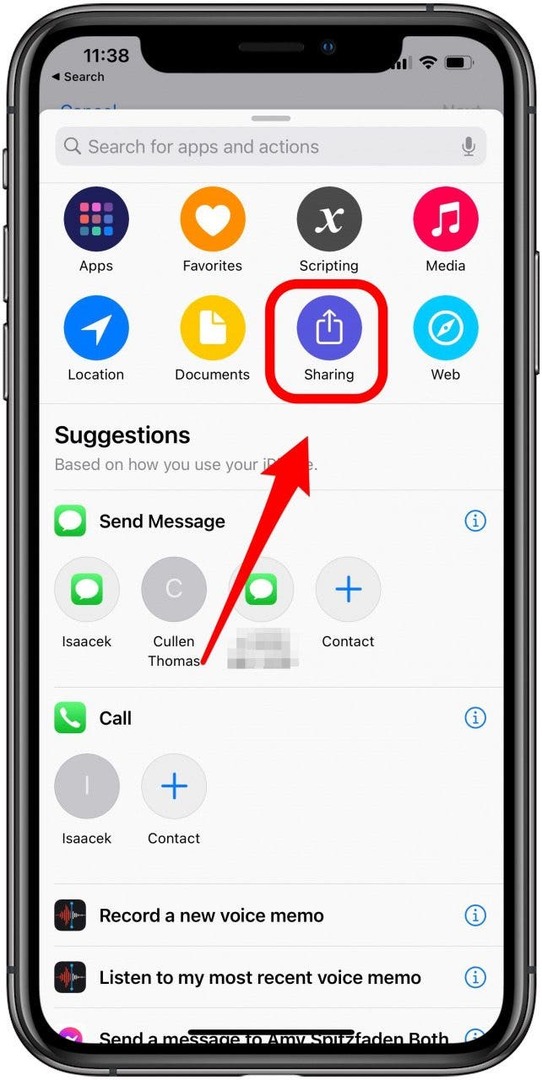
- Wybierz Wyślij wiadomość.
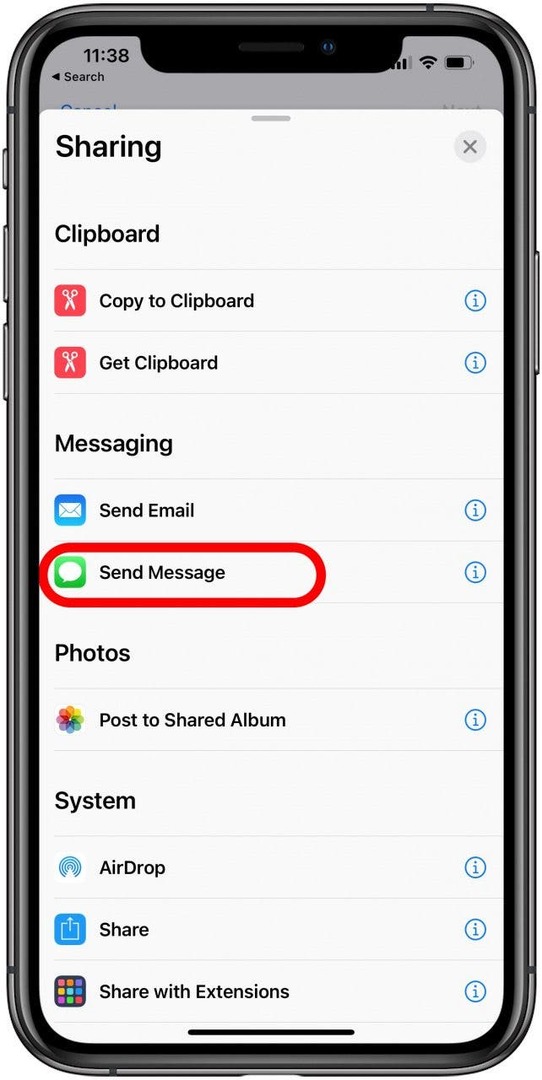
- Uzyskiwać „Odbiorcy”.
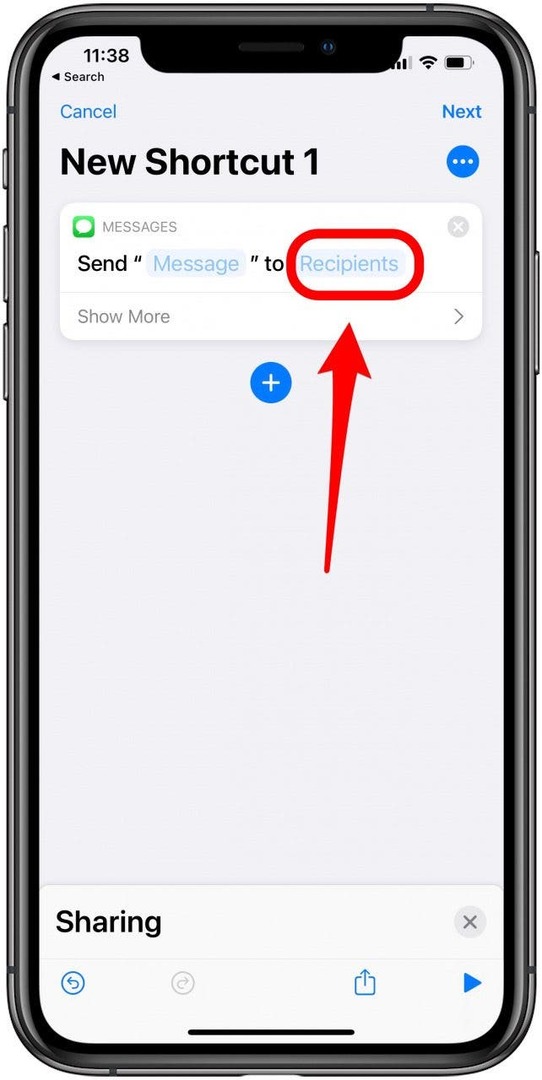
- Wpisz nazwę kontaktu lub przejrzyj listę, dotykając ikony plusa. Możesz dodać wielu odbiorców lub po prostu zostawić jednego.
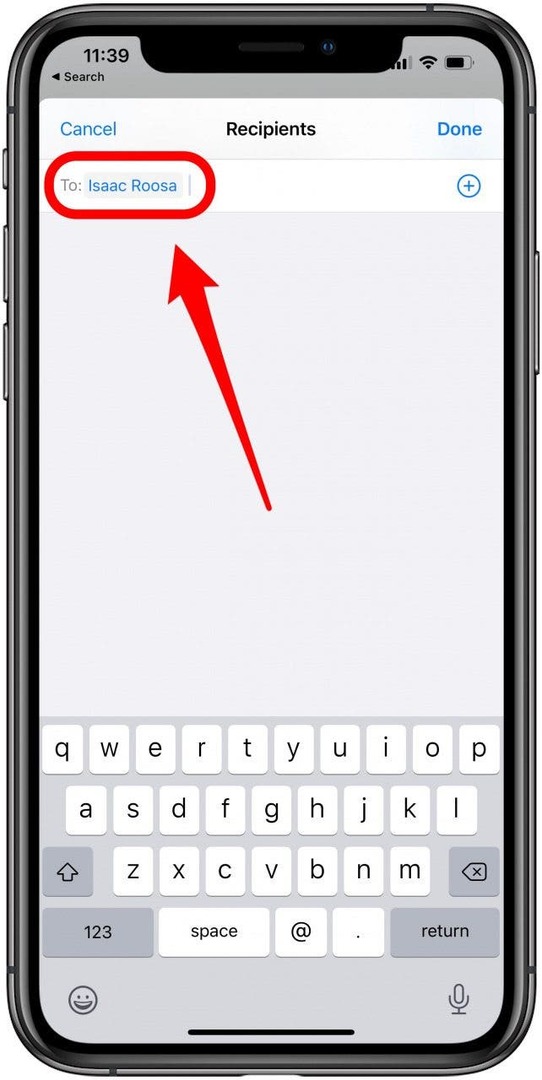
- Uzyskiwać Gotowe.
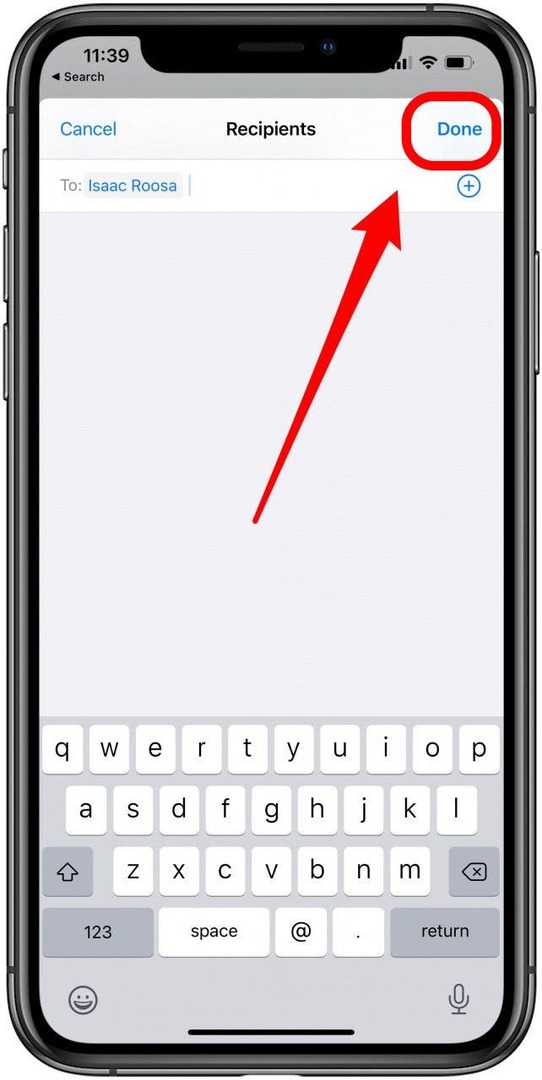
- Stuknij w trzy kropki w prawym górnym rogu.
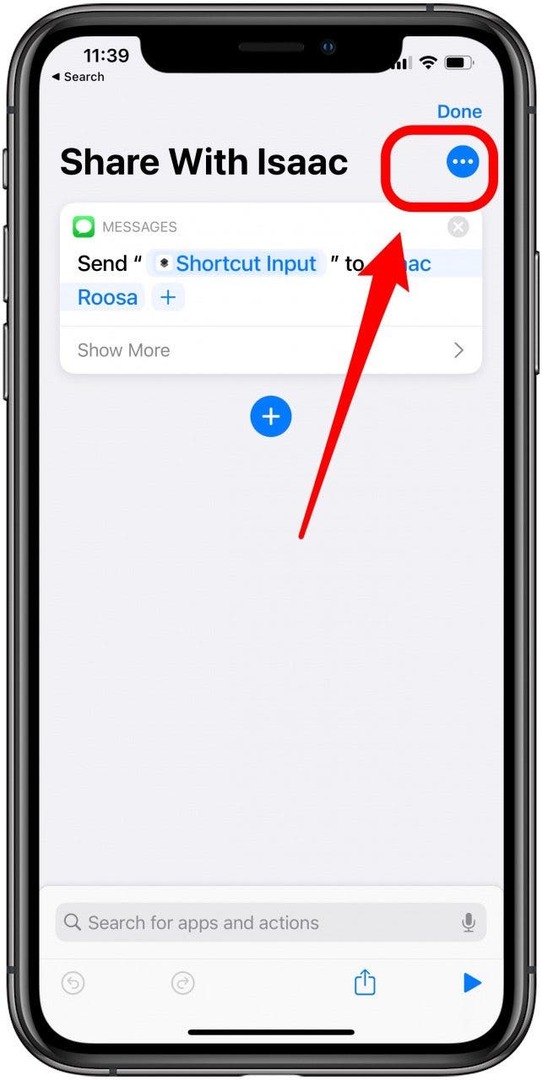
- Przełącz na Pokaż w arkuszu udostępniania.
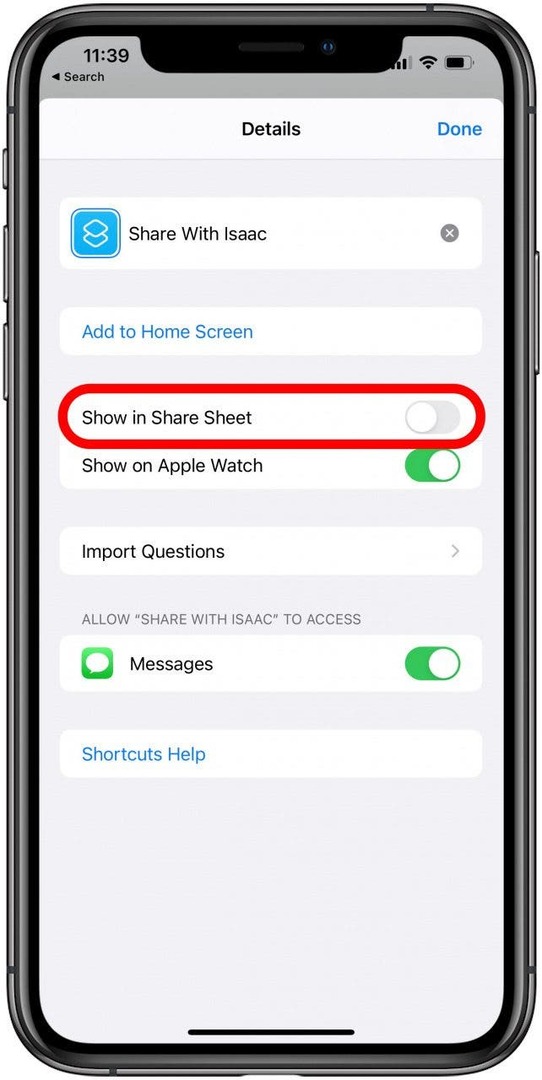
- Uzyskiwać Gotowe.
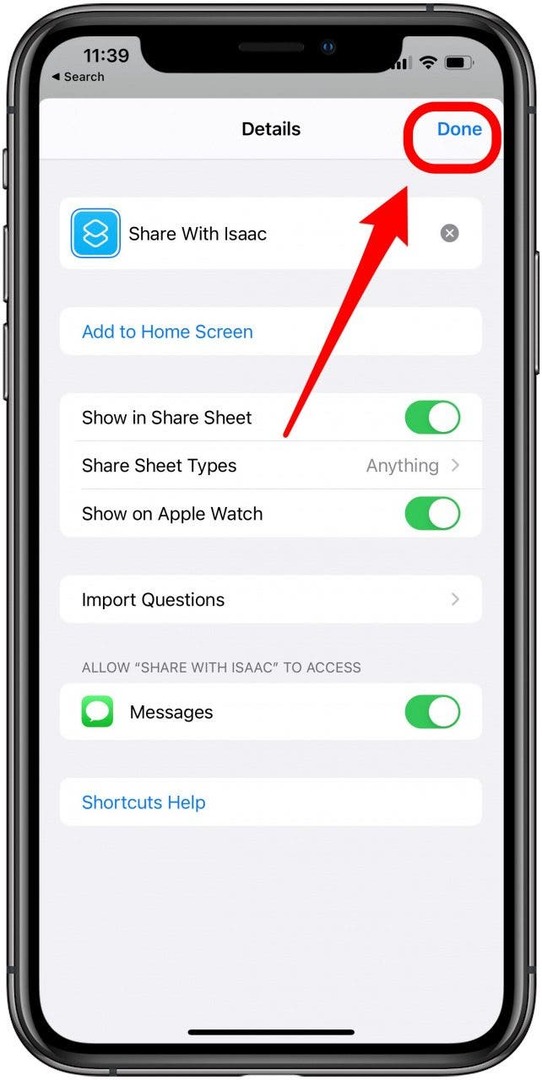
- Uzyskiwać Następny aby nazwać nowy skrót.
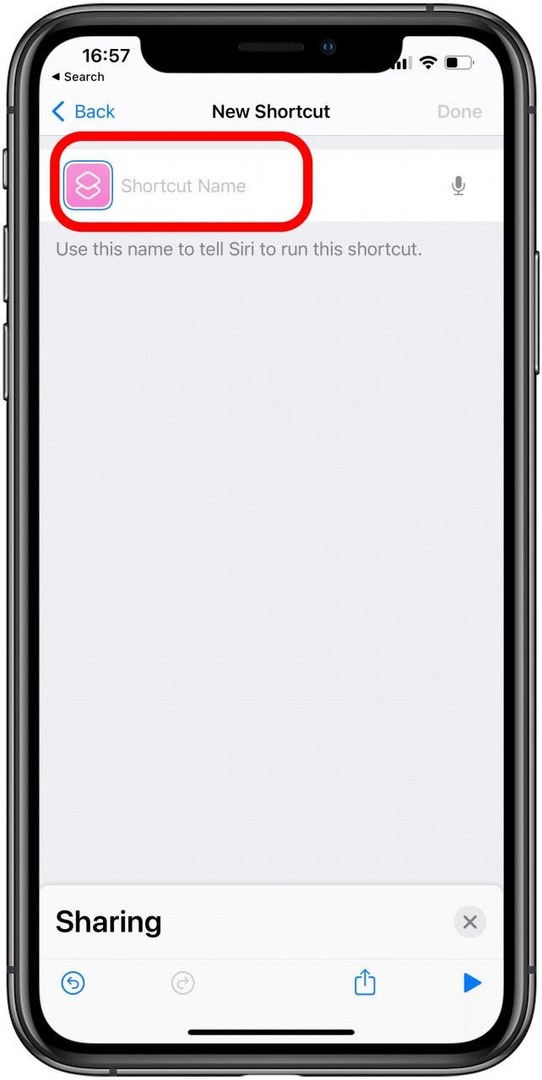
- Uzyskiwać Gotowe aby zapisać swój skrót.
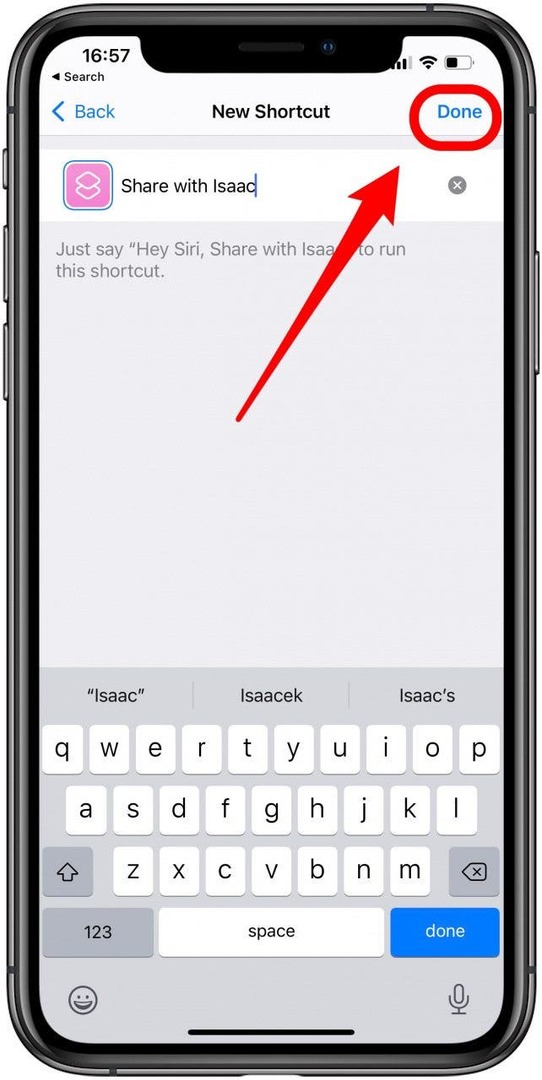
Teraz skrót pojawi się w Twoim arkuszu udostępniania. Możesz edytować swoje akcje, aby dodać skrót do ulubionych i uporządkować listę w razie potrzeby.
Dostosowanie arkusza udostępniania na iOS może sprawić, że udostępnianie stanie się dziecinnie proste. Wystarczy kilka kroków, aby skonfigurować ulubione aplikacje, posortować listę działań, a nawet utworzyć unikalne skróty w oparciu o Twoje osobiste potrzeby. Spersonalizowane menu udostępniania może pomóc Ci zaoszczędzić czas na dłuższą metę.